Pentadbir - Alat Pengurusan Pangkalan Data MySQL yang lengkap
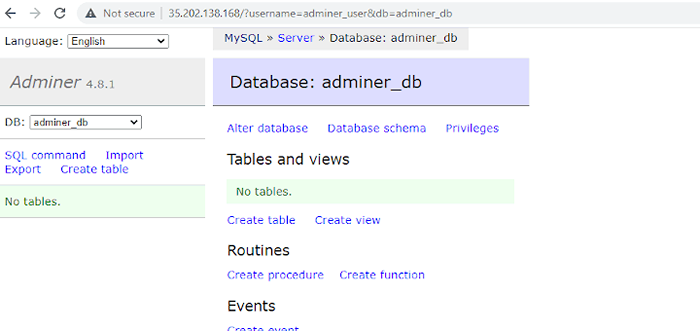
- 2047
- 500
- Noah Torp
Yang sebelum ini phpminadmin, Pentadbir adalah alat pengurusan pangkalan data depan yang ditulis dalam php. Tidak seperti phpmyadmin, ia hanya terdiri daripada satu fail php yang boleh dimuat turun di pelayan sasaran di mana Pentadbir akan dipasang.
Pentadbir menyediakan UI yang dilucutkan dan lebih leaner berbanding dengan phpmyadmin. Ia berfungsi dengan sistem pengurusan pangkalan data SQL yang popular seperti MariaDB, PostgreSQL, MySQL, Oracle, SQLite, MS SQL serta enjin carian Elasticsearch.
Dalam panduan ini, kami akan membimbing anda melalui pemasangan Pentadbir pada pengagihan berasaskan RHEL.
Langkah 1: Pasang timbunan lampu di RHEL
Sejak Pentadbir diakses dari bahagian depan dan dikuasakan oleh Php, kita perlu memasang Lampu timbunan. Kami sudah mempunyai panduan yang komprehensif mengenai cara memasang timbunan lampu pada pengagihan berasaskan RHEL.
Dengan Lampu Tumpukan di tempat, teruskan dan pasang tambahan Php sambungan yang diperlukan untuk bekerja dengan Pentadbir.
$ sudo dnf memasang php-curl php-zip php-json php-mysqli php-gd
Langkah 2: Buat pangkalan data untuk pentadbir
Langkah seterusnya adalah membuat pangkalan data untuk Pentadbir. Oleh itu, log masuk ke pelayan pangkalan data.
$ sudo mysql -u root -p
Buat pengguna pangkalan data dan pangkalan data.
Buat Pangkalan Data Pentadbir_DB; Buat pengguna 'adminer_user'@'localhost' yang dikenal pasti oleh '[dilindungi e -mel]';
Kemudian berikan semua keistimewaan kepada pengguna pangkalan data di Pentadbir pangkalan data.
Memberikan semua pada adminer_db.* Kepada 'adminer_user'@'localhost';
Gunakan perubahan dan keluar dari pelayan pangkalan data.
Keistimewaan siram; Keluar;
Langkah 3: Muat turun dan konfigurasikan Pentadbir
Dengan Pentadbir pangkalan data di tempat, langkah seterusnya adalah memuat turun Pentadbir fail pemasangan. Tetapi pertama, anda perlu membuat direktori untuk Pentadbir dalam akar dokumen seperti berikut.
$ sudo mkdir -p/var/www/html/adminer
Seterusnya, navigasi ke Pentadbir direktori.
$ cd/var/www/html/adminer
Kemudian muat turun versi terkini fail php pentadbir menggunakan arahan wget dan simpan sebagai indeks.php.
indeks $ wget -o.php https: // github.com/vrana/pentadbir/siaran/muat turun/v4.8.1/Adminer-4.8.1.php
Setelah muat turun selesai, tetapkan pemilikan dan kebenaran direktori berikut.
$ sudo chown -r apache: apache/var/www/html/adminer/$ sudo chmod -r 775/var/www/html/adminer/
Langkah 4: Konfigurasikan Apache untuk Pentadbir
Bergerak, anda perlu mengkonfigurasi fail hos maya Apache untuk Pentadbir. Oleh itu, buat fail tuan rumah maya di /etc/httpd/conf.d/ direktori.
$ sudo vim/etc/httpd/conf.d/pentadbir.Conf
Tampal baris berikut ke dalam fail yang memastikan anda menggantikan mydomain.com nilai dalam Nama pelayan Arahan dengan domain berdaftar atau IP awam anda.
Servername Mydomain.com Documentroot/var/www/html/adminer/serverAdmin [e -mel dilindungi] Indeks DirectoryIndex.php errorlog/var/log/httpd/adminer-rorror.log customlog/var/log/httpd/adminer-access.log digabungkan
Simpan dan keluar dari fail konfigurasi.
Mulakan semula seterusnya Apache untuk menerapkan perubahan yang dibuat.
$ sudo systemctl mulakan semula httpd
Ia juga berhemat untuk memastikan bahawa Apache adalah berlari:
$ sudo Systemctl Status httpd
Di samping itu, pastikan konfigurasi itu bebas daripada sebarang kesilapan.
$ sudo apachectl configtest
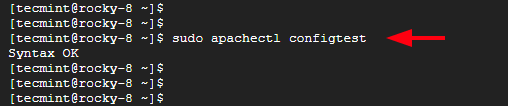 Semak konfigurasi Apache
Semak konfigurasi Apache Langkah 5: Akses Pentadbir dari Pelayar Web
Akhirnya, lancarkan penyemak imbas web anda dan semak IP pelayan anda menggunakan URL berikut.
http: // server-ip atau domain_name
Anda akan mendapat laman web berikut. Menyediakan Mariadb Kelayakan Pangkalan Data - Pengguna MariaDB, Kata Laluan kepada Pengguna, dan Nama Pangkalan Data dan Klik 'Log masuk'.
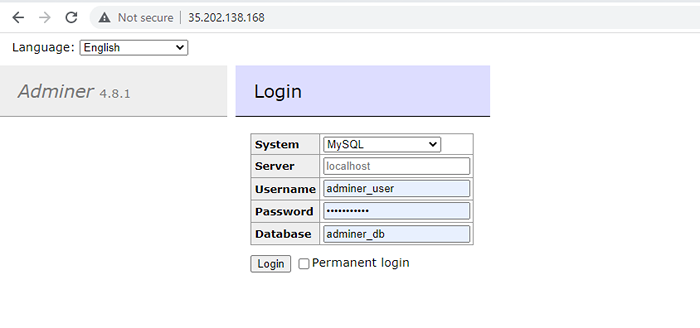 Log masuk pentadbir
Log masuk pentadbir Setelah log masuk, paparan berikut akan dilihat. Dari sini, anda boleh menjalankan pelbagai operasi pangkalan data seperti membuat pangkalan data, dan jadual dan melaksanakan pertanyaan SQL untuk menyebut beberapa.
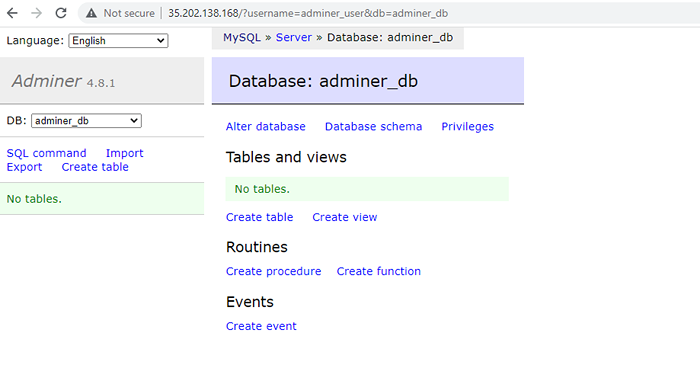 Papan Pemuka Pengurusan Pangkalan Data Pentadbir
Papan Pemuka Pengurusan Pangkalan Data Pentadbir Ini menarik panduan ini untuk menutup. Kami telah berjaya memasang dan mengkonfigurasi Pentadbir pada pengagihan berasaskan RHEL.
- « GHOSTBSD - OS desktop seperti Unix yang mudah berdasarkan FreeBSD
- Cara Melumpuhkan IPv6 di Rhel, Rocky & Almalinux »

